
Das Erstellen von Screenshots oder Videos von Ihrem Desktop scheint eine einfache Aufgabe zu sein, aber wenn Sie es tatsächlich versuchen, merken Sie schnell, dass es nicht so ist. Sicher, der Druckbildschirm funktioniert einwandfrei, aber was ist, wenn Sie nur einen bestimmten Teil des Bildschirms aufnehmen, mehrere Aufnahmen nacheinander aufnehmen oder Videos aufnehmen möchten? Windows verfügt über keine Features oder Software, die diese Anforderungen erfüllen können.
Hier kommt Ashampoo's Snap, das kürzlich auf Version 7 aktualisiert wurde, ins Spiel. Diese Software verspricht eine einfache All-in-One-Lösung für Desktop-Bild- und Videoaufnahmen. Für die Vollversion müssen Sie allerdings 19, 99 US-Dollar bezahlen, was für potentielle Nutzer sehr anhänglich ist. Mal sehen, ob die Software den Preis wert ist.
Die Grundlagen
Snap 7 wird einfach installiert, und während es am Ende der Installation andere Ashampoo-Software ankündigt, versucht es nicht, den Benutzer durch eine unbestimmte Kennzeichnung der Software als eine hinzugefügte oder unverzichtbare Funktion auszutricksen. Die Aktivierung ist auch schnell, und die Software kann clever automatisch erkennen, wenn Sie ihren Registrierungsschlüssel in Ihre Zwischenablage kopiert haben. Wie Sie Ihre Zwischenablage-Daten speichern und online freigeben Wie Sie Ihre Zwischenablage-Daten speichern und online freigeben Die Zwischenablage verwenden wir wahrscheinlich alle paar Minuten, aber selten zu sehen. Wie eine unsichtbare Hilfe bleibt es aus dem Weg und trägt, was auch immer wir schneiden und in jede Ecke unseres ... Read More.
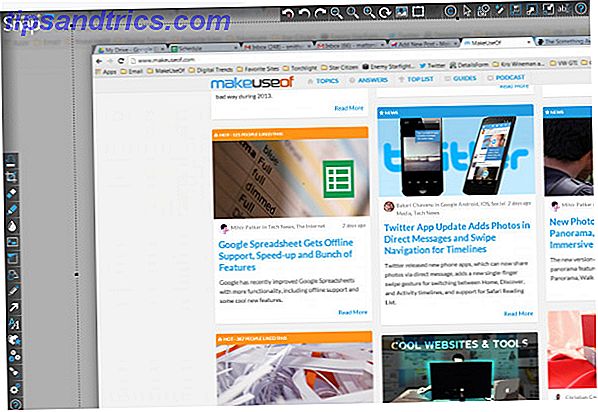
Nach der Installation scheint die Software zu verschwinden. In Wahrheit zieht es sich zum oberen Bildschirmrand zurück, wo es als Drop-Down-Toolbar erscheint, angedeutet durch einen dünnen blauen Streifen. Wenn aktiviert, zeigt das Menü eine Vielzahl von Optionen für die Videoaufnahme. Sie können auch einen Screenshot aufnehmen, indem Sie auf den guten altmodischen "Druckbildschirm" -Button klicken.
Capturing Screenshots
Wenn Sie "Bildschirm drucken" drücken, hören Sie ein Klicken (wenn Ihre Lautsprecher natürlich eingeschaltet sind) und Sie gelangen zum integrierten Bearbeitungstool von Snap. Ein einzelner Screenshot wird standardmäßig aufgenommen, aber ein Multi-Shot-Modus kann im Optionsmenü aktiviert werden. Der Editor selbst ist keine einfache Auswahl- und Speicher-Software, sondern ein vollwertiger Editor, der einfache Effekte zuschneiden, transformieren und hinzufügen kann.
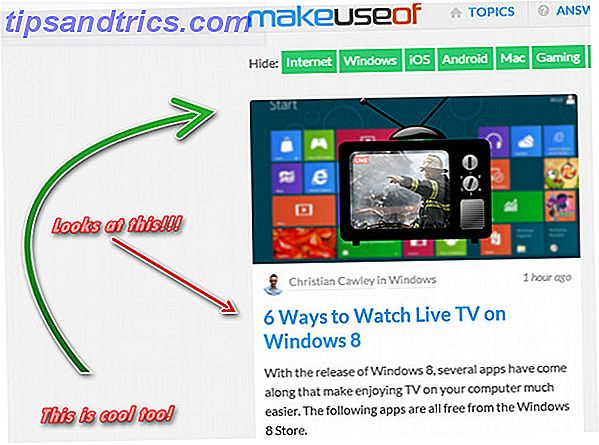
Die wichtigste Funktion von Snap 7 ist meiner Meinung nach die Möglichkeit, Screenshots mit Zahlen und Pfeilen zu versehen. Dies erleichtert das Hervorheben eines wichtigen Teils einer Aufnahme, was großartig ist, wenn Sie versuchen, eine Anleitung oder eine Bedienungsanleitung zu erstellen. Diese Funktion ist auch praktisch, da die meisten kostenlosen Bildbearbeitungsprogramme das Hinzufügen von Zahlen und Pfeilen nicht besonders einfach machen.
Sobald Sie mit der Bearbeitung des Bildes fertig sind, besteht Ihr nächster Schritt natürlich darin, es zu speichern, und hier geht Snap 7 noch einmal die Extra-Meile. Zu den Exportoptionen gehören nicht nur Ihr lokaler Computer, sondern auch Facebook, DropBox, SkyDrive, Google Drive und E-Mail. Es gibt auch einen Export in die .PSD-Option für Benutzer, die eine ernsthaftere Bearbeitung in Photoshop vornehmen möchten und eine Kopie ihres Screenshots mit pixelgenauer Bildqualität bearbeiten möchten.
Video aufnehmen
Die gesamte Videoaufnahme erfolgt über das zuvor erwähnte Dropdown-Menü, das nach der Installation von Snap 7 oben auf dem Bildschirm angezeigt wird. Es gibt eine Reihe von Videoaufnahmemodi, einschließlich Webbrowser, Scrollfenster, Mehrfachfenster, feste Region und Freestyle-Region. Die Vielzahl der Modi macht es genauso einfach, Ihren gesamten Desktop zu erfassen, wie es ein einzelnes Fenster zu erfassen ist. Der Cursor kann auch hervorgehoben werden, was besonders nützlich ist, wenn Sie ein Video für Unterrichtszwecke aufnehmen möchten.
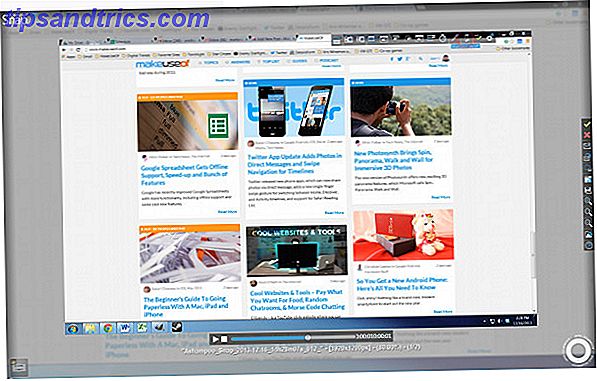
Es gibt keine Videobearbeitungsfunktionen, aber alle Exportoptionen für Screenshots sind für Videos verfügbar (mit Ausnahme von Photoshop, natürlich).
Die Verwendung der Videoaufzeichnungsoption führt zu einer gewissen CPU-Auslastung, die wiederum bei Verwendung Ihres PCs zu einer geringfügigen, aber spürbaren Verzögerung führt. Dieses Problem, zusammen mit dem Mangel an Funktionen wie der Framerate-Zählung, kennzeichnet den Unterschied zwischen einer universellen Capture-App wie Snap 7 und Spiele-Capture-Software wie FRAPS Benchmarking und Fehlerbehebung bei der Spielperformance mit Fraps Benchmarking und Fehlerbehebung bei der Spielperformance mit Fraps Weiterlesen . Jeder, der darauf hofft, ein YouTube-Gaming-Star zu werden, sollte sich an anderer Stelle nach seinem Video-Capture umsehen. Wie man Videospiele von einer Konsole erfasst und streamt Wie man Videospiele von einer Konsole erfasst und streamt.
Nachdem dies gesagt wurde, enthält Snap 7 einen alternativen "Nur-Platten-Cache" -Aufnahmemodus. Wenn diese Funktion aktiviert ist, erfolgt die Kodierung nach dem Stoppen der Aufzeichnung (anstatt während, ist die Standardeinstellung). Dies verringert die durch die Aufzeichnung verursachte Verzögerung, zwingt Sie jedoch dazu, auf die Codierung zu warten, nachdem Sie die Videoaufnahme beendet haben, was einige Minuten dauern kann.
Fazit
Ashampoo Snap 7 ist eines der einfachsten und vielseitigsten Capture-Tools, die ich je benutzt habe. Es gibt mehrere freie Optionen in diesem Bereich, z. B. CamStudio, aber Snap kann sich selbst mit einer einfach zu bedienenden Benutzeroberfläche und einer Vielzahl von Aufnahme-, Bearbeitungs- und Exportoptionen definieren.
Persönlich mache ich als MakeUseOf-Autor viele Screenshots - und ich fand, dass Snap 7 ein Glücksfall ist. Screenshots in Snap zu bearbeiten ist viel schneller als mein normaler Workflow, der mit Print Screen beginnt und mit GIMP endet.
Ob diese Software $ 20 Dollar wert ist, hängt jedoch davon ab, wie oft Sie Ihren eigenen Bildschirm erfassen müssen. Ein durchschnittlicher Nutzer, der nur ein gelegentliches Bild auf Facebook erfasst, kann sich weiterhin mit Print Screen und MS Paint zufrieden geben, aber jeder, der regelmäßig Screenshots macht, wird feststellen, dass Snap 7 eine enorme Zeitersparnis bietet.
Snap 7 bietet eine kostenlose Testversion und kann von der Website des Unternehmens heruntergeladen werden. Also, versuchen Sie es und sehen Sie, was Sie denken.



